משתמשי Windows 10 המריצים כרטיסי מסך של Nvidia החלו להתלונן על מסך כחול של מוות עם השגיאה Video_TDR_Failure (nvlddmkm.sys). אם אתה גם אחד המשתמשים שחווים את אותה הבעיה, להלן פתרונות תשחץ:
נקה התקן את מנהל ההתקן הגרפי של Nvidia
עדכן את מנהלי ההתקן הגרפיים של Nvidia
בדוק אם כמה מנהלי התקנים או תוכניות מתנגשים
הפעל את chkdsk ו- memtest
על מה כל טעות זו?
Video_TDR_Failure קורה כאשר מתרחשות יותר מדי שגיאות הקשורות לתצוגה והמחשב מציג בסופו של דבר מסך כחול של מוות. ה פסק זמן, איתור & התאוששות הם רכיבים של חלונות ועומדים על TDR. בכל פעם שיש עיכוב ארוך רכיבים אלה עוזרים להפסיק BSODs לא לקרות על ידי איפוס ה- GPU או מנהל ההתקן.
נקה התקן נהגים גרפיים של Nvidia
1 - לחץ יחד על כפתור Windows ו- S ואז הקלד לוח בקרה. לחץ על זה.

2 - בחר תוכנית ותכונות.
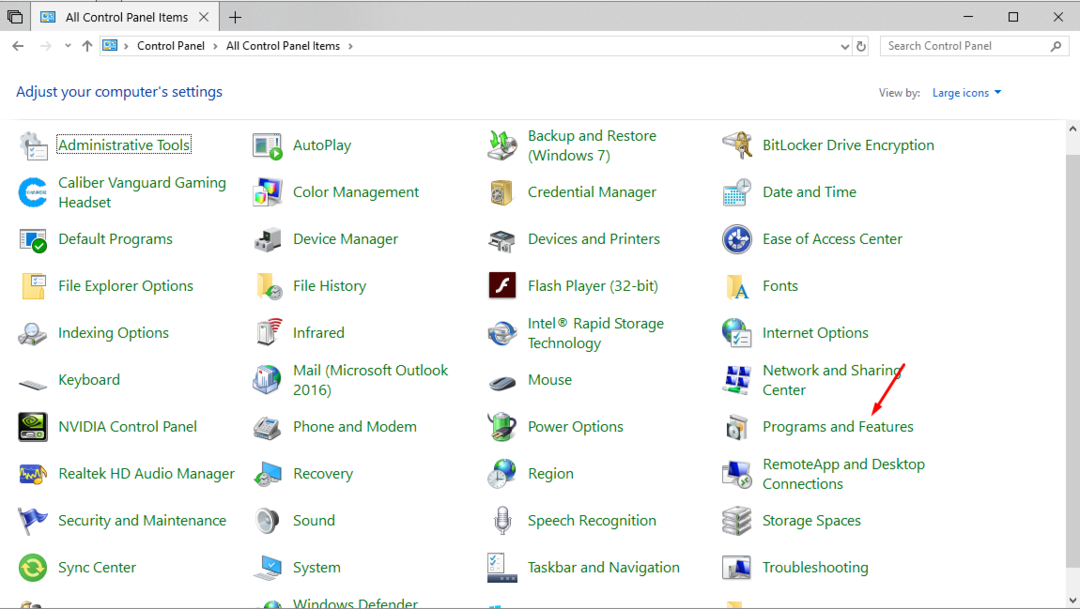
3 - בחר את מנהלי התקני תצוגה של Windows של NVIDIA מרשימת התוכניות.
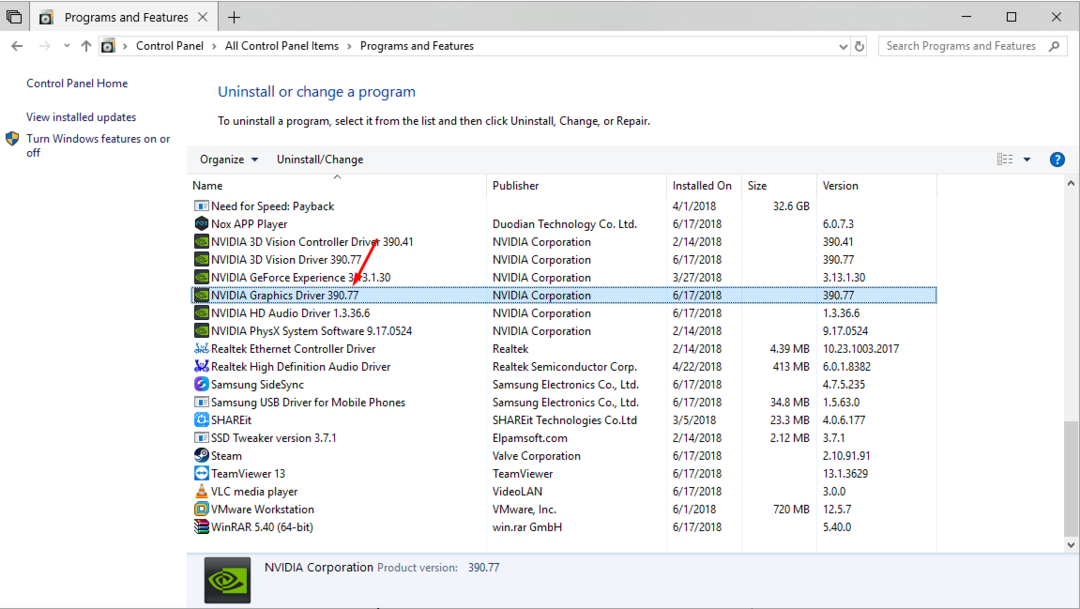
4 - לחץ על הסר / הסר / שנה לַחְצָן.
5 – לְאַשֵׁר אתה רוצה להסיר את ההתקנה.
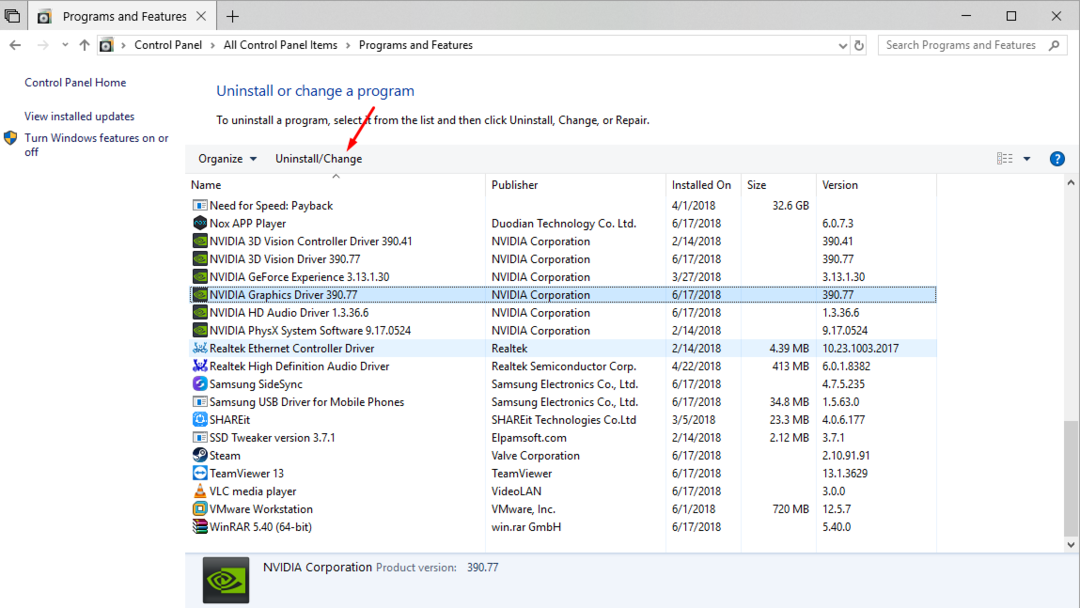
לְאַתחֵל במחשב שלך כאשר תתבקש לעשות זאת.
לחץ על מקש Win ו- R יחד כדי לפתוח את לָרוּץ בתפריט ואז הקלד devmgmt.msc ואז לחץ על Enter.
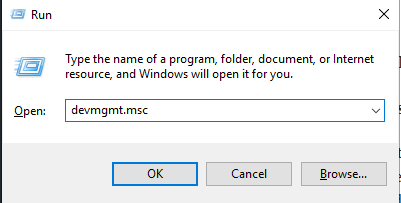
6 - פתח את פעולה לחץ על הלשונית ולחץ חפש שינויים בחומרה.

8 - מנהלי ההתקנים החדשים שלך יותקנו אוטומטית. לְאַתחֵל את המחשב פעם אחת לאחר ההתקנה.
עדכן את מעצב הגרפי של Nvidia
אם השלב שלעיל אינו פותר את הבעיה שלך, יתכן מאוד שהתקנת את הגרסה הלא נכונה של מנהלי ההתקן שלך ועליך לשקול עִדכּוּן אותם פעם אחת. כדי לעדכן את מנהל ההתקן שלך פשוט היכנס לאתר הרשמי של Nvidia, מצא את הדף עבור כרטיס המסך שלך והורד את מנהלי ההתקן העדכניים ביותר בהתאם לגירסת Windows שלך. ניתן גם להוריד את Nvidia Geforce Experience כדי לחפש ולהוריד באופן אוטומטי את מנהלי ההתקנים הנדרשים.
בדוק אם התוכניות או מנהלי ההתקנים שלך מתנגשים
אם מותקנים על ידיך מנהלי התקנים חדשים במערכת שלך, זה הזמן לעשות זאת הסר התקנה פעם כדי להבטיח שהם לא סוֹתֵר עם כל אחד מהנהגים שלך. ייתכן שהם הסיבה שאתה נוחת לשגיאת BSOD.
משתמשים רבים דיווחו על מצלמות רשת מתנגשות עם מנהלי ההתקן הגרפיים, שקול להסיר פעם אחת את התקנת מנהלי ההתקנים שלך כדי לבדוק שהפתרון מתאים לך.
הפעל את chkdsk ו- memtest
הסיבה העיקרית לטעויות מסך כחול של מוות היא פָּגוּם זיכרון RAM או Harddisk. משתמש ב- Windows יכול להריץ כמה בדיקות אבחון כדי לאשר שהן לא הסיבה לבעיה זו.
הפעל את chkdsk
1 - פתוח שורת פקודה עם הרשאות מוגברות על ידי לחיצה ימנית על לוגו החלונות בפינה התחתונה השמאלית של המסך ולחיצה על שורת פקודה (מנהל).
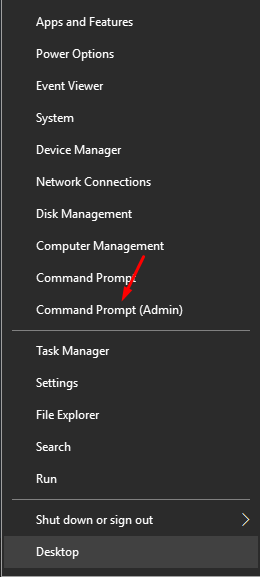
2 - תופיע בקשה להרשאות מוגבהות, לחץ כן.
3 - סוג chkdsk / f c: בחלון החדש שנפתח. (בהנחה שהעותק של Windows מותקן בספריה C).

4 - סוג י אל והפעל מחדש את המערכת שלך כדי להפעיל chkdskחכה שהוא יסתיים
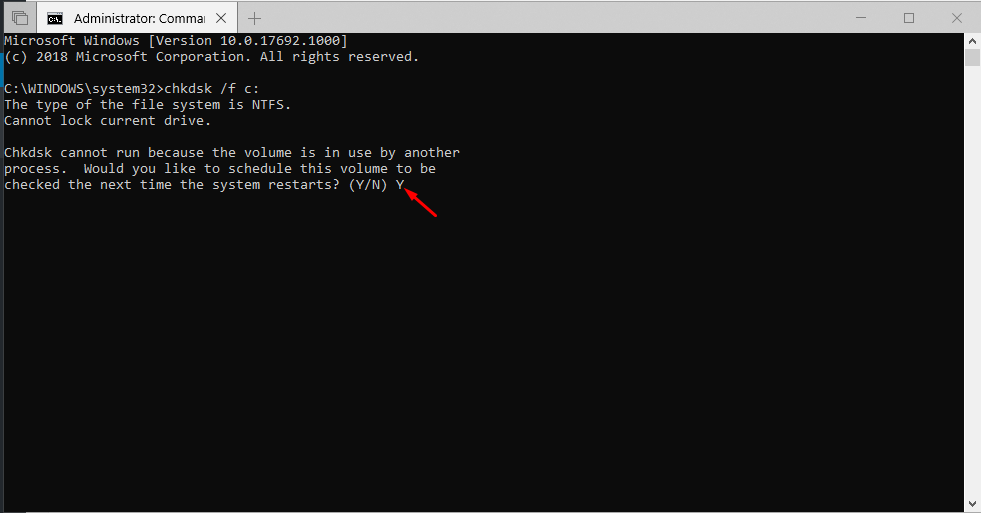
הפעל את Memtest
שגיאה זו משמשת לאבחון כל בעיה בזיכרון ה- RAM שלך.
1 - לחץ יחד על מקש Windows ו- S והקלד אבחון זיכרון של Windows. לחץ על היישום.
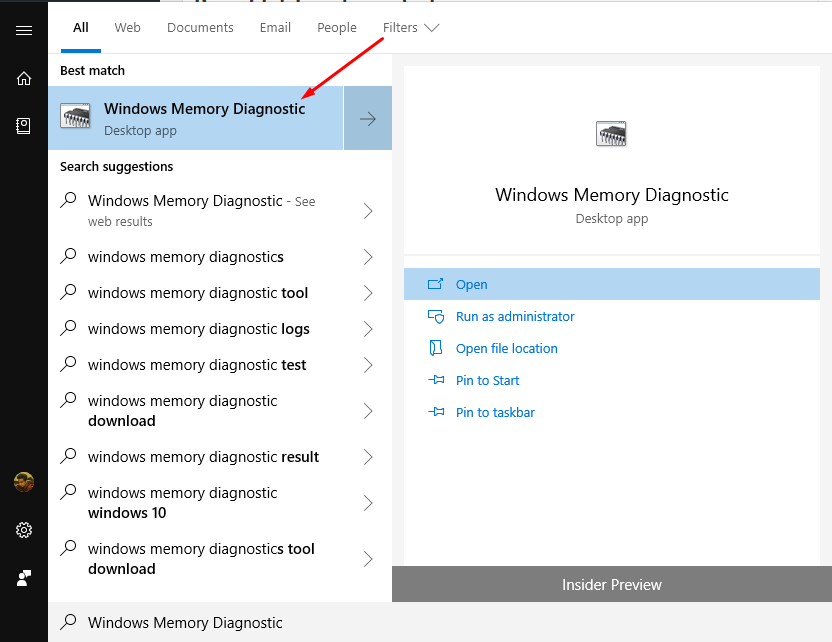
2 - אתה יכול ליזום א אתחל עכשיו כדי לבדוק את המערכת שלך או שהמחשב שלך ייסרק בפעם הבאה שתפעיל אותה מחדש, בחר באפשרות שלך ולחץ להיכנס.
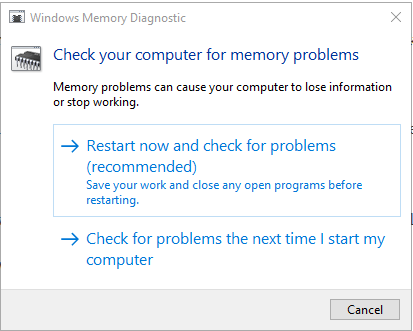
3 - תועבר לדף בו תוכלו לבדוק את ההתקדמות. אם שלך RAM עובר את המבחן הזה הוא לא סביר שזו הסיבה לשגיאה זו.


